تتبع التحويل للمواقع الإلكترونيّة

نظرة عامة
يتيح لك تتبع التحويل إمكانية قياس عائد الإنفاق على إعلاناتك من خلال تتبُّع الإجراءات التي يتخذها الأشخاص بعد مشاهدة إعلاناتك أو التفاعل معها على X. وستتيح لك أحداث التحويل الخاصة بك إمكانية إعداد تقارير حول أداء حملاتك ولكن يمكن استخدامها أيضًا لتحسين إعلاناتك واستهدافها بصورة أفضل.
جديد! لقد طرحنا مجموعة من التحسينات عبر منتجات تتبع التحويل الخاصة بنا، وقد صُممت لتوسيع نطاق الحلول الحالية، وتحسين عملية الإعداد، وزيادة مرونة القياس. وتتضمن ما يلي:
بكسل X الجديد
واجهة برمجة تطبيقات التحويلات
صفحة إعداد تتبع التحويل الجديدة
توسيع نطاق وظائف مُعرّف النقر في أدنى مراحل مسار الشراء
أنواع الأحداث ومعلماتها الجديدة
تحديد أنواع أحداث زيارات الموقع الإلكترونيّ بصورة أفضل
المنطق الجديد لإلغاء حالات التكرار
وحدة مساعدة البكسل المحدّثة
قوالب مدير الإشارات المحدّثة
يجب ألا تعطّل هذه التحديثات أداء الحملة أو أدوات القياس الحالية. ومع ذلك فإننا نوصي بتحديث الحلول ذات الصلة أو تنفيذها. على سبيل المثال، إذا سبق لك تنفيذ إشارة موقع إلكترونيّ عامة (UWT) أو إشارة حدث فردي (SET) على X، فإننا نوصي بالترقية إلى بكسل X الجديد.
حلول تتبع التحويل
هناك حلّان يمكنك الاختيار من بينهما:
بكسل X الجديد، وهو إشارة موقع إلكترونيّ يتم تنفيذها على موقعك الإلكترونيّ لتتبع الإجراءات داخل الموقع أو التحويلات إليه.
واجهة برمجة تطبيقات التحويلات، وهي شكل من أشكال الدمج المباشر من خادم إلى خادم يتيح لك إمكانية مشاركة البيانات دون الحاجة إلى تنفيذ رمز الموقع الإلكترونيّ.
ويحقق كلا الحلين الهدف نفسه ويؤديان إلى حدٍ كبير الوظيفة نفسها؛ وهي: تمكين تتبع التحويل لحملاتك عبر الإنترنت. ومن الضروري تنفيذ أحد هذين الخيارين على الأقل أو الترقية إلى أحدهما للتمتع بالإمكانات الكاملة لحملاتك عبر الإنترنت.
اختر الحل المناسب:
نوصي معظم المُعلِنين باستخدام بكسل X. إذا كنت جديدًا في استخدام الإعلانات، فقد يكون بكسل X هو الحل الأسهل لإعدادها.
إذا كنت تواجه مشكلات كبرى فيما يتعلق بموقعك الإلكترونيّ (مثل: تعذر تنفيذ JavaScript على موقعك الإلكترونيّ)، فقد تكون واجهة برمجة تطبيقات التحويلات هي خيارك الأمثل.
ملحوظة: إذا سبق لك تنفيذ إشارة موقع إلكترونيّ عامة أو إشارة حدث فردي على X، فسيتم نقلها لاستكمال وظيفتها إلى جانب بكسل X الجديد. اقرأ المزيد أدناه.
بمجرد إعداد تتبع التحويل، ستتمكن أيضًا من تتبع التحويلات عبر الأجهزة. ويعني ذلك أنه حتى إذا شاهد شخصٌ ما إعلانك المُروَّج له على جهازه المحمول ولكنه قام بتحويلها على جهاز الكمبيوتر المحمول الخاص به، فسيتم ربط التحويل بحملتك بدقة.
بكسل X الجديد
بكسل X الجديد هو إشارة موقع إلكترونيّ يتم تنفيذها على موقعك الإلكترونيّ لتتبع الإجراءات داخل الموقع أو التحويلات إليه.
يضم هذا المنتج الجديد إشارات الموقع الإلكترونيّ القديمة التي نوفرها - إشارات الموقع الإلكترونيّ العامة (UWT) وإشارات الحدث الفردي (SET)، في حل واحد أسهل في الاستخدام. وإلى جانب هذا الإصدار، نقدم أيضًا وظائف الأحداث المستندة إلى الرمز (مقابل الأحداث المحددة بقواعد URL).
يتكون بكسل X الجديد من جزأين:
الرمز الأساسي - مثل إشارة الموقع الإلكترونيّ العامة، يجب تنفيذه عبر جميع صفحات موقعك. يمكن لإشارات الموقع الإلكترونيّ العامة المدمجة سابقًا أن تُستخدم كرمز أساسي لبكسل X الجديد. يتتبع الرمز الأساسي زيارات الموقع الإلكترونيّ ويعمل على تهيئة البكسل كي تتمكن من تتبع أحداث إضافية عبر رمز الحدث، أو إنشاء جماهير باستخدام مدير الجمهور.
رمز الحدث - يتطلب تنفيذه توفير الرمز الأساسي. مثل إشارات الحدث الفردي، يجب تنفيذ رمز الحدث في المواقع الرئيسية (مثل زر "إضافة إلى العربة"). تم تحويل إشارات الحدث الفردي المدمجة سابقًا كي تُستخدم كرمز حدث لبكسل X الجديد. ويتيح رمز الحدث لك إمكانية تتبع الإجراءات الفردية على موقعك الإلكترونيّ، مثل عمليات الشراء.
يتوفر لك خياران لتنفيذ بكسل X - من خلال الدمج المباشر أو من خلال مدير إشارات مدعوم وتابع لطرف ثالث. اقرأ المزيد أدناه.
(1) هل سبق لك تنفيذ إشارة الموقع الإلكترونيّ العامة و/أو إشارة الحدث الفردي؟ بفضل التحويل المذكور أعلاه، يجب أن يستمر عمل أي طريقة قياس تم تنفيذها كما كانت من قبل. ومع ذلك، ما زلنا نوصي بشدة بتحديث طريقة تنفيذك للأمر؛ كي تتمكن من التمتع بالوظائف الجديدة في الوقت الحالي وفي المستقبل.
ولتحديث طريقة التنفيذ الحالية لديك من خلال تنفيذ الرمز مباشرةً، اتبع التعليمات الموجودة في هذه الصفحة والصق أي رمز تم تنفيذه مسبقًا مع الرمز الأساسي الجديد و/أو رمز الحدث (رموز الأحداث). وفي حال استخدام مدير الإشارات، استبدل الإعداد السابق لديك بقوالب X المحدّثة.
واجهة برمجة تطبيقات التحويلات
واجهة برمجة تطبيقات التحويلات (CAPI) هي أحد حلول القياس الذي يسمح بتوفير اتصال مباشر بين خادمين لمشاركة بيانات التحويل مع X لتمكين قياس أداء حملات X.
توفر واجهة برمجة تطبيقات التحويل المزيد من خيارات القياس وتمكّنك من التحكم في البيانات التي تتم مشاركتها. فهذا حل قياس تكميلي لبكسل X الجديد للموقع الإلكترونيّ، ويمكن استخدامه مع البكسل أو من دونه.
يمكن استخدام إشارات بيانات متعددة مع واجهة برمجة تطبيقات التحويل (CAPI)؛ بما في ذلك معرّف النقرات على X أو عناوين البريد الإلكترونيّ لإرسال أحداث التحويل إلى نقطة نهاية واجهة برمجة التطبيقات.
ملحوظة: يتيح لك أيضًا استخدام واجهة برمجة تطبيقات التحويل إمكانية تتبع أحداث التحويل غير المتّصلة. غالبًا ما تبدأ أحداث التحويل عبر الإنترنت، ولكنها تنتهي في وضع عدم الاتصال. فاستخدام حل واجهة برمجة تطبيقات التحويل في وضع عدم الاتصال يعني أنه يمكنك قياس هذه التحويلات بالإضافة إلى التحويلات الخاصة بك عبر الإنترنت.
التنفيذ: يتطلب إعداد واجهة برمجة تطبيقات التحويل الوصول إلى واجهة برمجة تطبيقات إعلانات X وحساب مطوّر نشط. يمكنك الاطّلاع على المزيد من التفاصيل والحصول على دليل تفصيلي في صفحة إعداد وثائق واجهة برمجة تطبيقات التحويل لدينا.
إعداد بكسل X
يتطلب إعداد بكسل X ما يلي:
إنشاء البكسل نفسه
إنشاء الأحداث لتتبعها
تنفيذ الرمز الأساسي عبر موقعك الإلكترونيّ
تنفيذ رمز حدث في المواقع الرئيسية على موقعك الإلكتروني (مثل: زر "إضافة إلى العربة")
إنشاء البكسل وإنشاء الأحداث
1. سجّل الدخول إلى حساب الإعلانات الخاص بك على ads.X.com
2. ضمن "أدوات"، حدد "مدير الأحداث"
- ألا ترى علامة تبويب "أدوات" في حسابك؟ من المحتمل أن يكون هذا بسبب عدم إضافة بطاقة ائتمان إلى حسابك. تعرف على كيفية إضافة بطاقة من هنا.
3. إذا أنشأت البكسل قبل أن تتمكن من رؤية بكسل X في قائمة العمود الأيمن وكان بإمكانك تخطي الخطوة 6.
- وإذا لم تكن قد أنشأت بكسل على X من قبل، فسيتعين عليك إضافة مصدر حدث. في "مدير الأحداث"، انقر على "إضافة مصدر حدث".
4. يمكن الوصول إلى هذا الخيار أيضًا عبر علامة تبويب الإعدادات إذا كنت قد أنشأت بكسل مسبقًا
- أنت الآن في صفحة "تثبيت رمز بكسل". ويتوفر لك هنا خيار إلغاء تحديد "السماح بكوكيز الطرف الأول" إن أردت ذلك.
(1) يتيح مربع الاختيار "السماح بكوكيز الطرف الأول" لوظائف معرّف النقر إمكانية الاستفادة من كوكيز الطرف الأول على المواقع الإلكترونيّة. وعلى وجه التحديد، يتيح ذلك قياس أحداث التحويل التي تتعدى زيارات الصفحة المقصودة. وستعمل ملفات كوكيز الطرف الأول هذه على تخزين معلمة معرّف النقر المُلحق بعنوان URL للصفحة المقصودة لديك، وذلك لقياس أحداث التحويل التي تحدث على الموقع الإلكترونيّ لديك.
هذا الخيار مطلوب للتمتع بالوظائف الكاملة لتحسين التحويل وحلول إعلانات المنتجات الديناميكية في المستقبل، حيث سيتم استخدام البيانات لتحسين الحملة. اقرأ المزيد حول معرّف النقر من هنا وكيف نستفيد من الكوكيز من هنا.
يُرجى العلم بأن هذا هو الخيار الافتراضي. ويمكنك إيقاف تشغيله من خلال إلغاء تحديد خيار "السماح بكوكيز الطرف الأول".
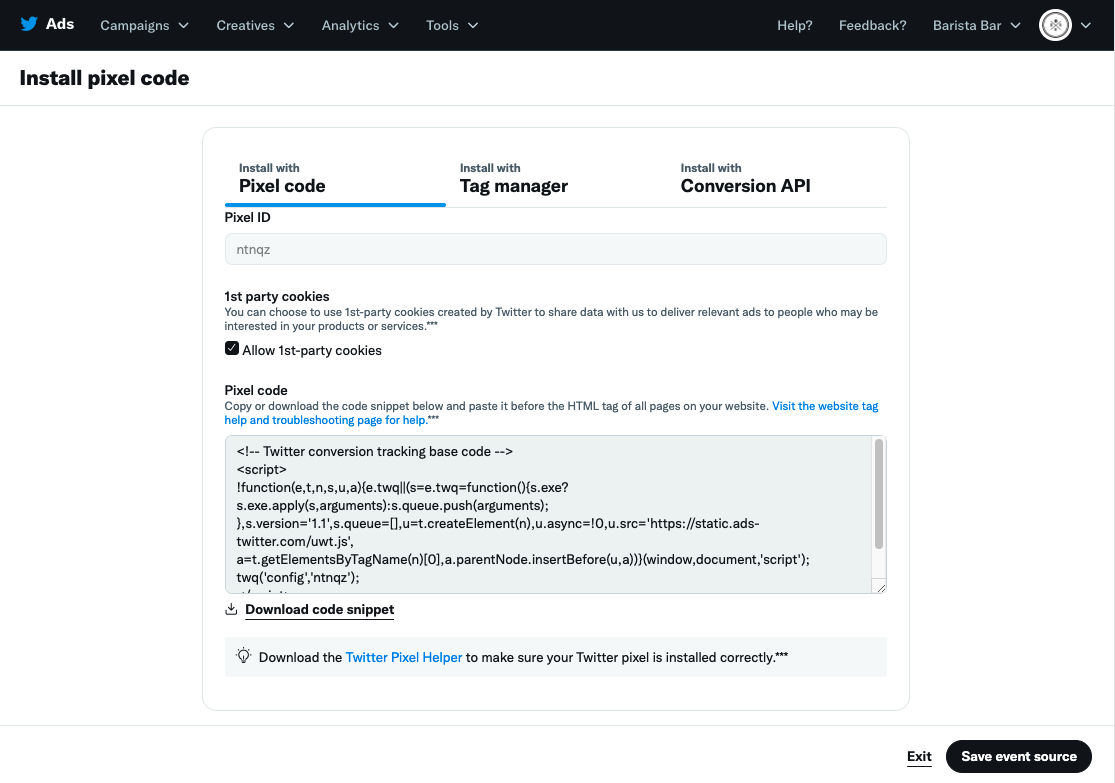
5. انقر على زر "حفظ مصدر الحدث" لحفظ البكسل الجديد الخاص بك. وستنتقل بعد ذلك إلى شاشة "مدير الأحداث" الرئيسية.
- ملحوظة: إذا سبق لك إعداد أحداث باستخدام إشارة الموقع الإلكتروني العامة أو إشارات الحدث الفردي، فستظهر هنا كأحداث. ما زلنا نوصي بترقية رمز البكسل الخاص بها وتمكين معلمات الحدث عند الحاجة.
6. وبعد ذلك، سيتعين عليك إنشاء أحداث لتتبع الإجراءات على موقعك الإلكترونيّ. قد تختلف الإجراءات التي يتعين تتبعها باختلاف أهدافك. على سبيل المثال: قد ترغب شركة تجارة إلكترونية في تنفيذ حدثَي "إضافة إلى العربة" و "شراء"، بينما قد ترغب وكالة بيع سيارات في تنفيذ "عميل متوقع".
- اقرأ المزيد حول أحداث التحويل والمعلمات المتاحة من هنا.
- ملحوظة: إذا سبق لك إنشاء إشارة حدث فردي، فستظل تظهر في "مدير الأحداث". ولاستخدامها مرة أخرى وتحديث الرمز، تخطَّ إلى قسم "تنفيذ رمز الحدث". إذا كنت ترغب في إنشاء أحداث جديدة لاستبدالها بأي إشارات حدث فردي قد تم إنشاؤها مسبقًا، فاتبع الخطوات أدناه.
7. انقر على زر "إضافة أحداث".
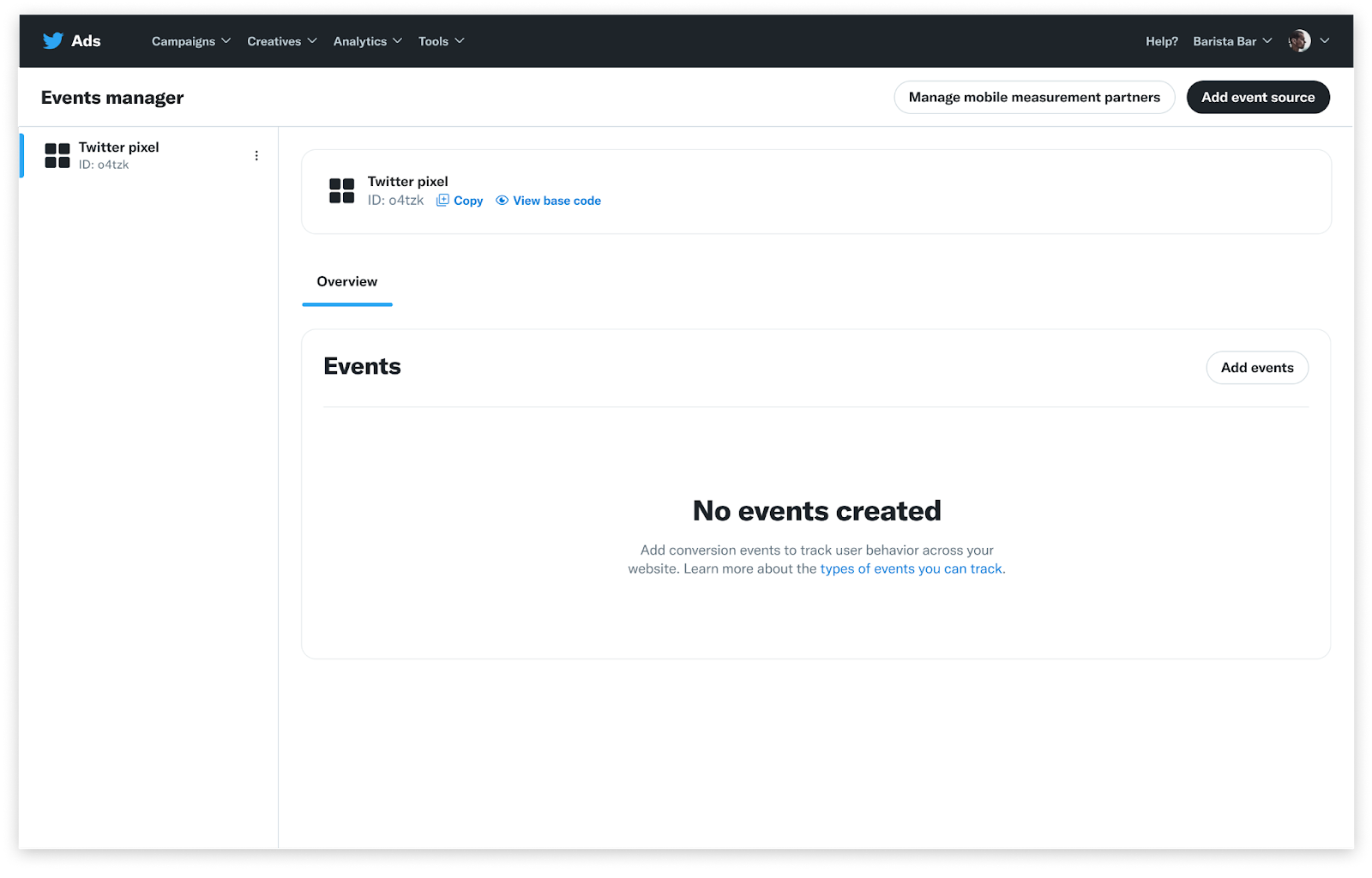
8. ومن شاشة "تفاصيل الأحداث"، أدخِل اسم الحدث. ومن القائمة المنسدلة للنوع، اختر نوع الإجراء الذي تريد تتبعه. انقر على "التالي"
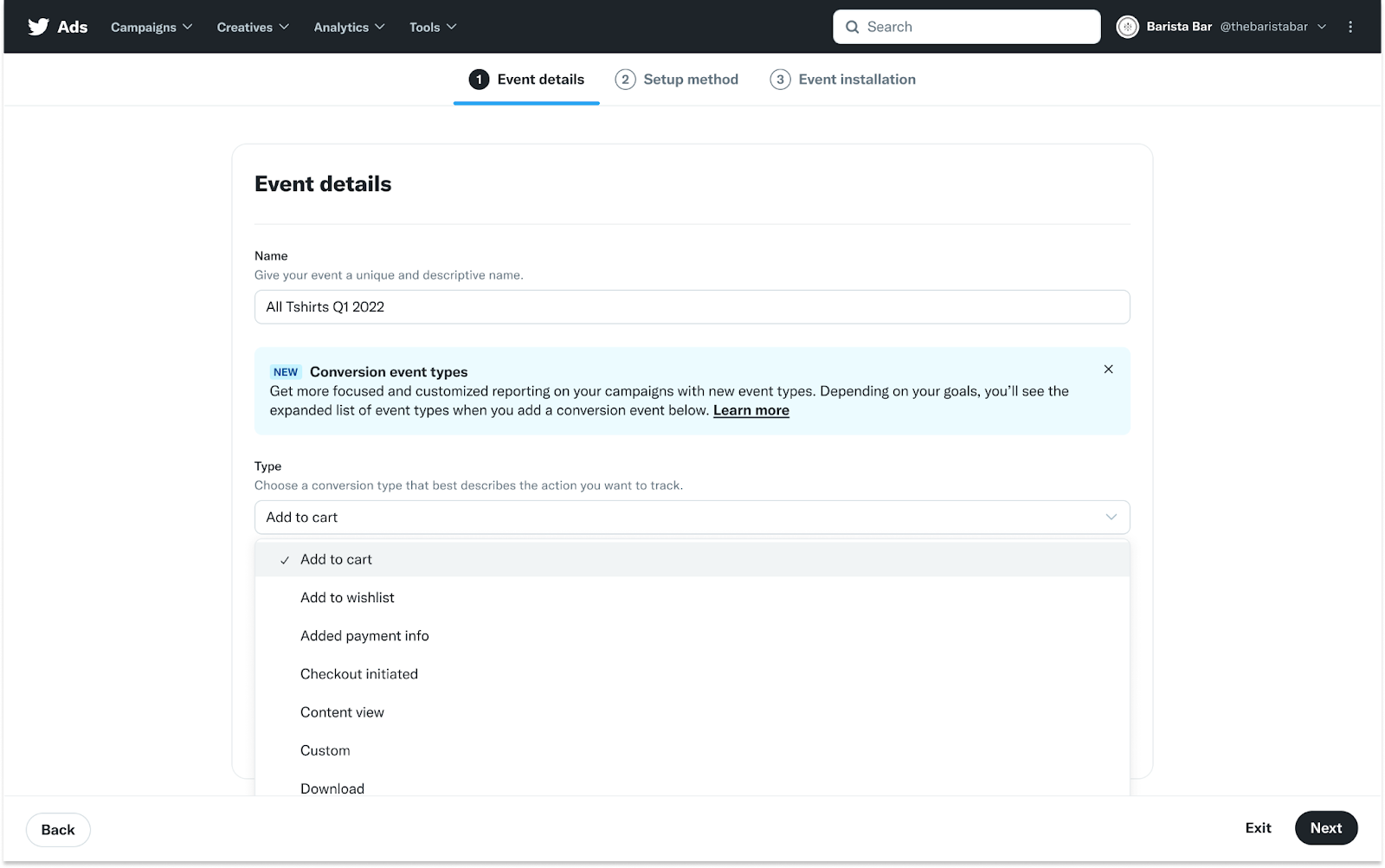
9. وفي شاشة "طريقة الإعداد"، ستتمكن من اختيار طريقة تحديد الحدث الخاص بك. نوصيك بتحديد الحدث الخاص بك باستخدام الرمز، حيث سيتيح لك هذا الخيار المزيد من المرونة. على سبيل المثال: سيتيح لك إمكانية إرسال المعلومات الرئيسية مرة أخرى عبر معلمات الحدث. حدد "تحديد الحدث باستخدام رمز"، وانقر على "التالي".
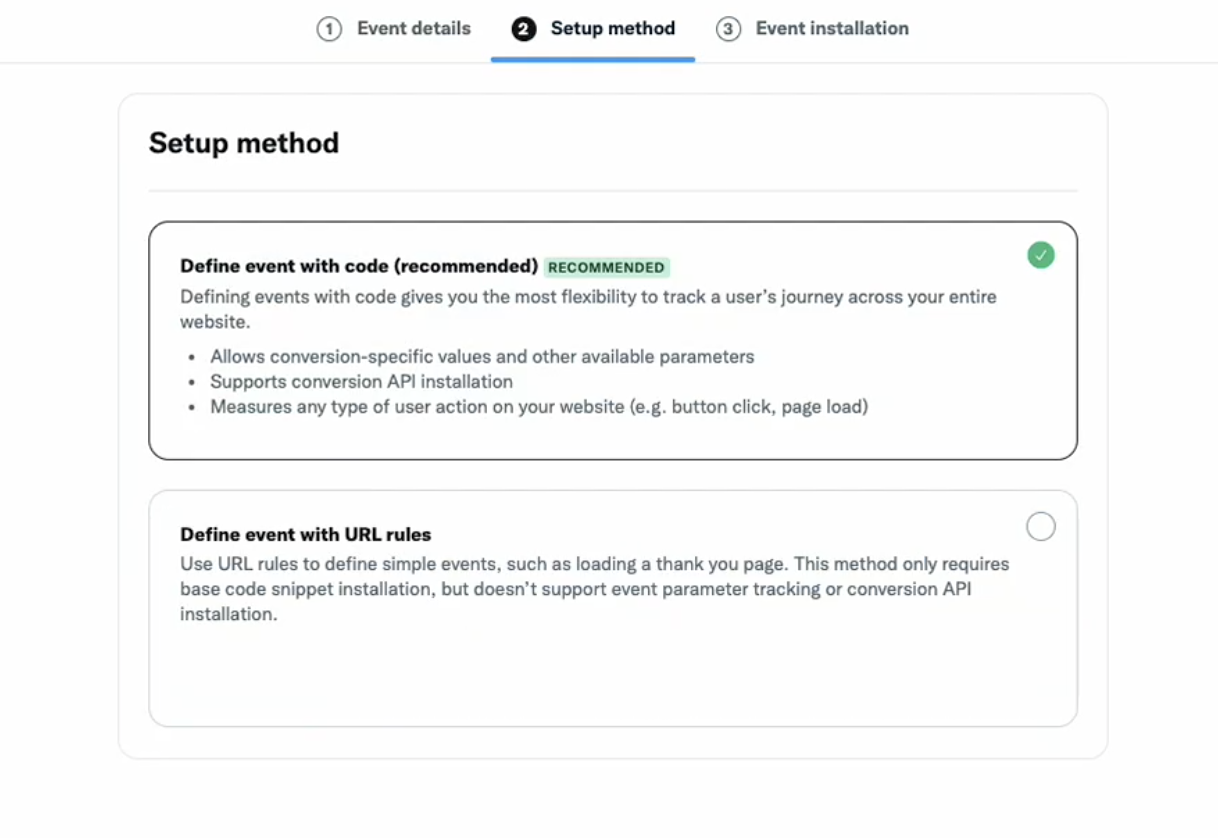
10. ومن شاشة "تثبيت الحدث"، يمكنك رؤية ثلاث علامات تبويب في الأعلى والتي تتيح لك الوصول إلى التعليمات الخاصة بنهج التثبيت الذي تفضله. يتوفر المزيد من التفاصيل حول تثبيت مدير الإشارات هنا ويمكنك العثور على المزيد من التفاصيل حول واجهة برمجة تطبيقات التحويل هنا.
في حال اخترت تثبيت رمز البكسل في رمز موقعك الإلكترونيّ، فستتمكن من استخدام مربعات الاختيار لإنشاء قالب بكسل رمز الحدث الخاص بك. حدد معلمات الحدث التي ترغب في استخدامها، وسيتغير قالب رمز البكسل أدناه بطريقة ديناميكية. انقر على "حفظ" لحفظ الحدث الخاص بك الذي أنشأته حديثًا.
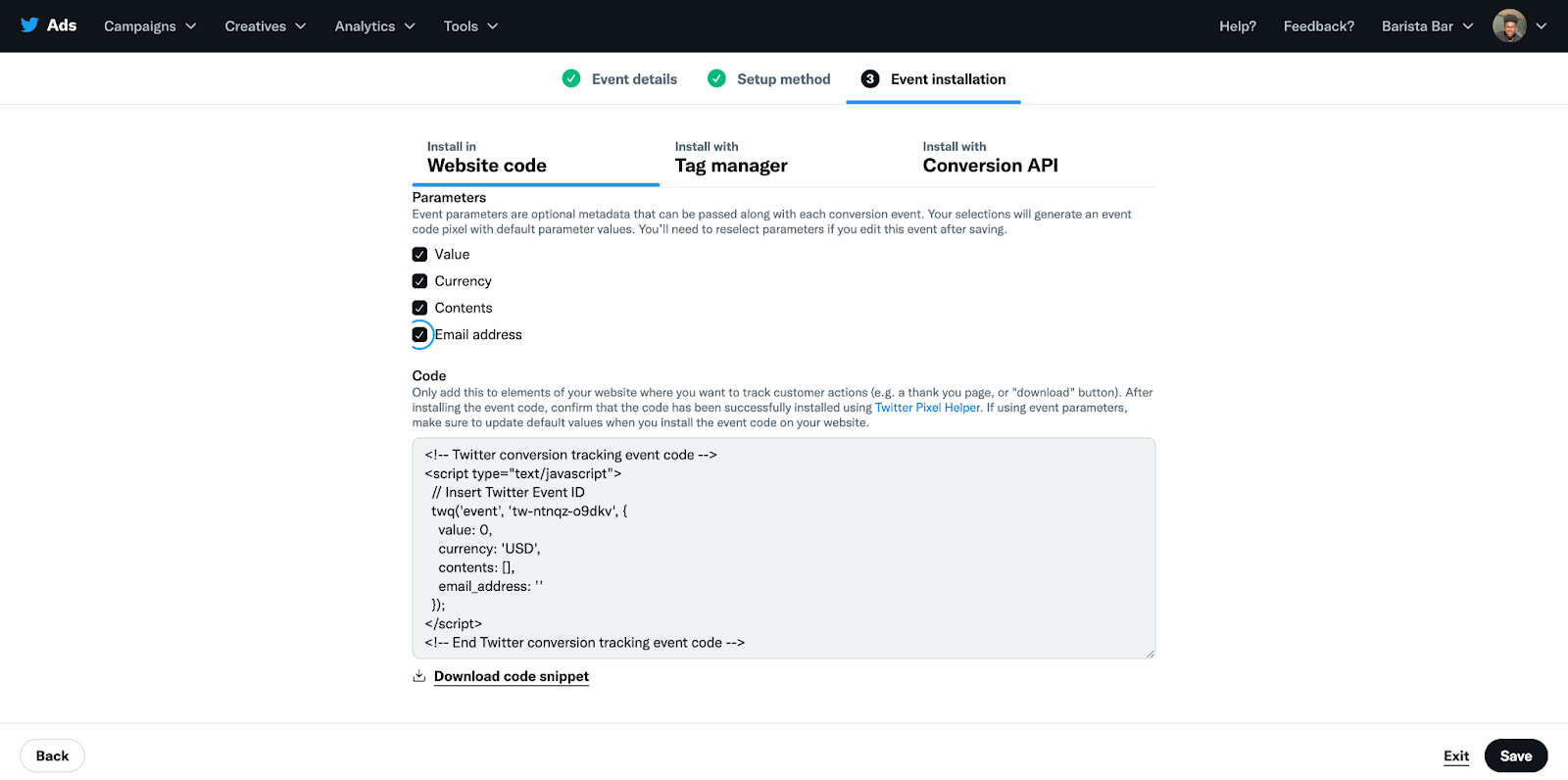
ملحوظة: يقتصر استخدام مربعات اختيار المعلمة على إنشاء قالب رمز الحدث الخاص بك. لن يعمل تحديد المربعات على قياس هذه المعلمات الخاصة بالحدث تلقائيًا. يلزم تحديث الرمز لتمرير القيم لمعلمات الحدث بطريقة ديناميكية. يتوفر أدناه مزيد من التفاصيل حول تفاصيل التنفيذ.
11. كرر الخطوات من 7 إلى 10 لإنشاء أحداث لجميع الإجراءات ذات الصلة التي تريد تتبعها.
- في كل الحالات تقريبًا، يجب استخدام نوع تحويل معين (مثل شراء أو تنزيل) مرة واحدة على موقعك الإلكترونيّ. يؤدي إنشاء العديد من أحداث التحويل من نوع التحويل نفسه إلى تقسيم الإشارة وسيؤدي إلى إعداد تحسين غير فعّال.
بعد القيام بما سبق، سيتعين عليك تنفيذ رمز الحدث والرمز الأساسي للبكسل اللذين تم أنشأتهما حديثًا للبدء في تتبع الإجراءات.
تنفيذ بكسل X
يُمكنك اختيار تنفيذ كل من الرمز الأساسي ورمز الحدث لبكسل X بإحدى الطريقتين التاليتين:
الطريقة المباشرة: عن طريق تنزيل الرمز المتوفر على موقع إلكتروني معين ودمجه.
مدير الإشارات: من خلال الاستفادة من مدير معتمد لإشارات الطرف الثالث.
هذا القسم خاص بالتنفيذ المباشر. إذا كنت تنوي إجراء دمج الرمز الأساسي و/أو رمز الحدث لديك من خلال مدير الإشارات، فيُرجى الاطّلاع على قسم مدير الإشارات هنا
تنفيذ الرمز الأساسي
1. في "مدير الأحداث"، بالقرب من أعلى الصفحة، انقر على "عرض الرمز الأساسي" للبكسل الذي تريد تنفيذه.

2. في صفحة "تثبيت رمز بكسل"، تأكد من تحديد علامة تبويب "التثبيت برمز بكسل".
3. من هنا، انسخ رمز بكسل أو نزّله في حقل "رمز بكسل".
- للتنزيل، انقر على "تنزيل رمز بكسل" أسفل الحقل.
4. الصق هذا الرمز قبل إشارة HTML </head> الخاصة بجميع الصفحات على موقعك الإلكتروني.
- التنفيذ في موقعك الإلكتروني أمر ضروري لتتبع الإجراءات بشكلٍ صحيح في موقعك الإلكتروني.
- ملحوظة: إذا كنت بالفعل قد نفذت إشارة موقع إلكتروني عامة وتريد تحديث هذا التنفيذ الخاص بك، فيتعين عليك تبديل الرمز الذي تم تنفيذه مسبقًا على موقعك عن طريق لصق الرمز الجديد الذي نسخته أو نزّلته.
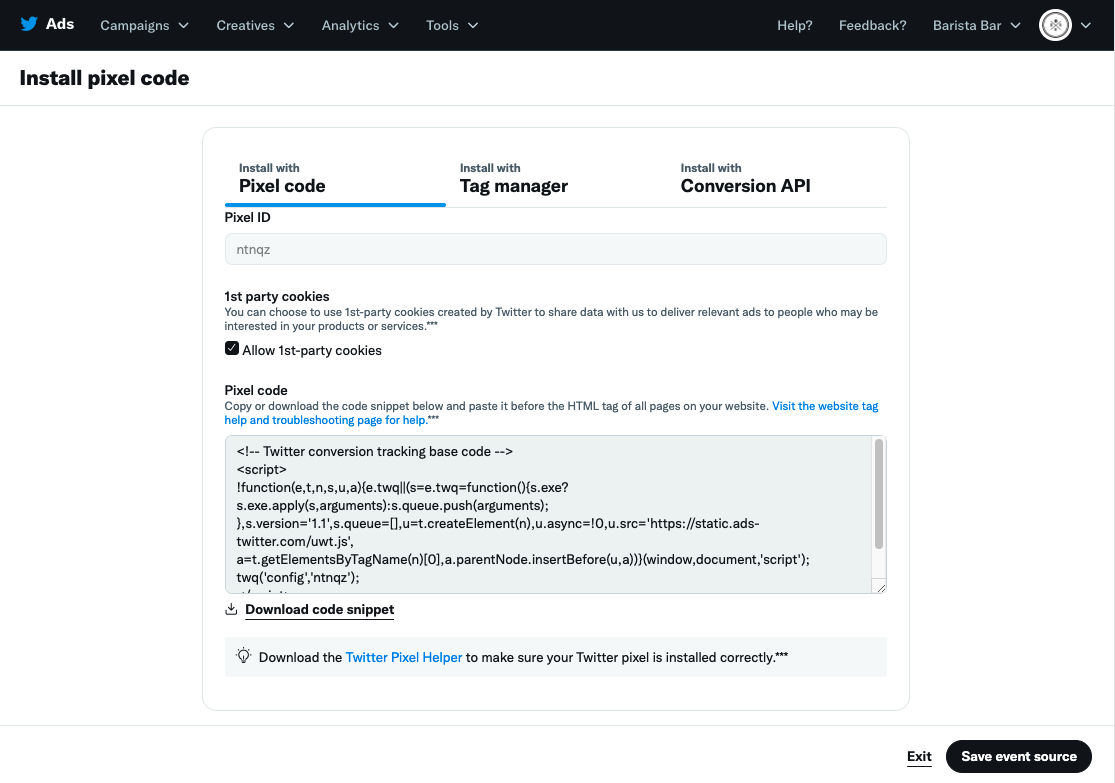
بمجرد تنفيذ الرمز الأساسي، سنُنشئ "زيارة الموقع" وحدث "عرض الصفحة المقصودة" تلقائيًا اللذين يحسبان عدد الزيارات لأي موقع إلكتروني أو عدد المشاهدات على صفحة الإعلانات المقصودة، على التوالي. يمكن العثور على هذه العناصر في "مدير الأحداث". يمكنك قراءة المزيد عن هذه الأحداث وتحديثات أحداث تتبع الموقع الإلكتروني لدينا هنا.
تنفيذ رمز الحدث
1. في "مدير الأحداث"، اعثر على الحدث الذي تريد تنفيذه.
2. انقر على الثلاث (3) نقاط الموجودة بجانب اسم الحدث وحدد "تعديل الحدث".

3. انقر مرتين على "التالي" للانتقال إلى شاشة "تثبيت الحدث".
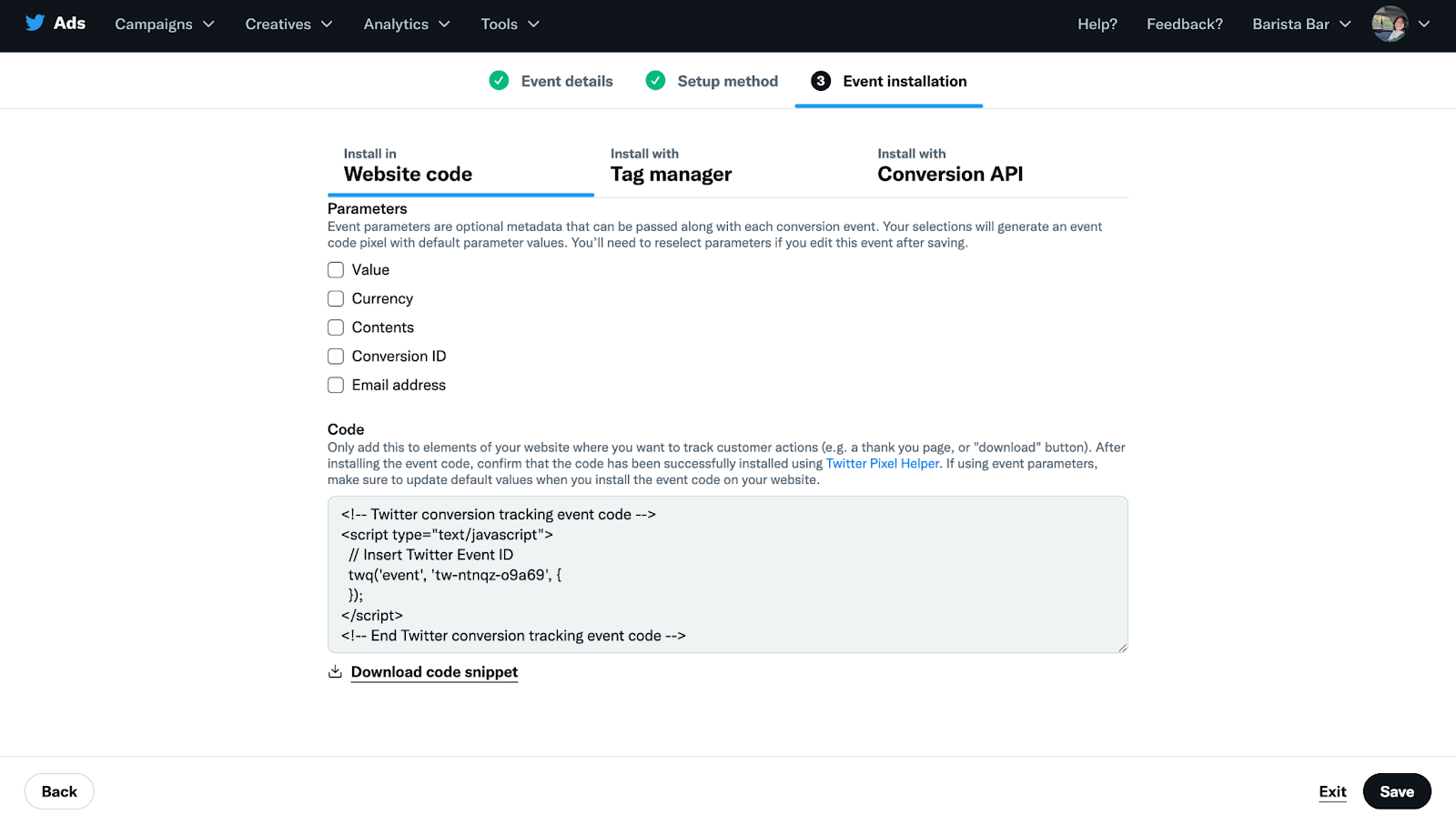
4. انقر على "تنزيل مقطع الرمز" أسفل حقل "الرمز".
5. أضف هذا الرمز إلى عناصر محددة من موقعك (كصفحة "شكرًا لك" أو زر "التنزيل").
- إذا كنت تستخدم معلمات الأحداث، فحدّث القيم الافتراضية عند تثبيت الرمز على موقعك الإلكتروني.
- ملحوظة: إذا كنت بالفعل قد نفذت إشارة حدث فردي وتريد تحديث هذا التنفيذ الخاص بك، فيتعين عليك تبديل الرمز الذي تم تنفيذه مسبقًا عن طريق لصق الرمز (الرموز) الجديد الذي نسخته أو نزّلته.
6. كرر الخطوات من 1 إلى 5 لكل حدث تريد تتبعه.
تنفيذ رمز بكسل لعدة حسابات على الصفحة نفسها
إذا كنت تستخدم أكثر من حساب إعلانات واحد للتسويق إلى موقعك الإلكتروني، فقد يلزمك في نهاية الأمر إضافة عدة رموز أساسية ورموز أحداث للصفحة نفسها. على سبيل المثال، لديك حسابان يستخدمان معرف البكسل pixel_id1 ومعرف البكسل pixel_id2 على التوالي، وتريد تتبع حدث ما في كل حساب على صفحة ما بمعرف حدث tw-pixel_id1-event_id1 وأخرى بمعرف حدث tw-pixel_id2-event_id2 على التوالي.
بإمكانك جمع رموز بكسل معًا كالتالي:
<!-- Twitter conversion tracking base and event code -->
<script>
!function(e,t,n,s,u,a){e.twq||(s=e.twq=function(){s.exe?s.exe.apply(s,arguments):s.queue.push(arguments);
},s.version='1.1',s.queue=[],u=t.createElement(n),u.async=!0,u.src='https://static.ads-twitter.com/uwt.js',
a=t.getElementsByTagName(n)[0],a.parentNode.insertBefore(u,a))}(window,document,'script');
twq('config','pixel_id1');
twq('config','pixel_id2');
twq('event', 'event_id1'); // tw-o6ou1-o9l96
twq('event', 'event_id2'); // tw-o6ou1-o7uw7
</script>
<!-- End Twitter conversion tracking base and event code →
استخدام الأحداث في إنشاء الحملات
بمجرد إنشاء حدث التحويل، ستتمكن من تحديده من نموذج الحملة.
للقيام بذلك:
أ. حدد "إنشاء حملة جديدة" من حساب الإعلانات الخاص بك
ب. بعد ملء تفاصيل الحملة، سيُطلب منك ملء تفاصيل مجموعتك الإعلانية
ج. أثناء استكمال تفاصيل المجموعة الإعلانية، حدد "تحويلات الموقع الإلكتروني" ضمن "تفضيل التحسين". سيؤدي هذا إلى إنشاء حقل جديد يسمى "مقياس التحويل الرئيسي" حيث يمكنك تحديد حدث التحويل الخاص بك.
للحصول على مزيد من المساعدة في نموذج الحملة، اطلع على هذه الإرشادات التفصيلية لإنشاء حملة زيارات لموقع إلكتروني.
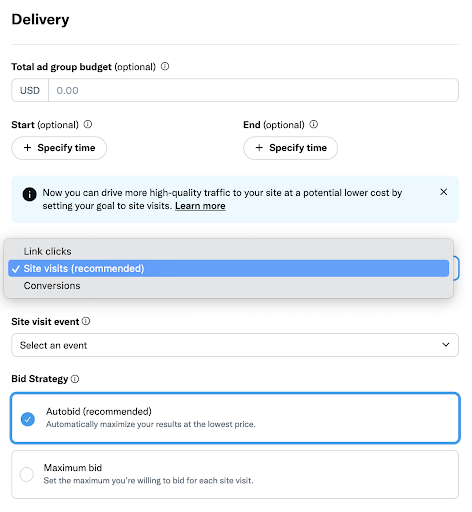
أنواع الأحداث ومعلماتها
تساعدك أحداث التحويل على تتبع الإجراءات المهمة بالنسبة لك ولعملك. لكل حدث، بإمكانك تحديد النوع الذي تريد تتبعه واختيار إرسال معلمات معينة مرة أخرى لمشاركة المزيد حول هذا الإجراء.
بإمكانك الاختيار من بين مجموعة من الخيارات المتاحة عند إعداد حدث تحويل. انقر على القوائم المنسدلة الموجودة أدناه لرؤية الأحداث والمعلمات المتاحة:
أنواع الأحداث
المعلمات
أنواع الأحداث
عرض الصفحة (سابقًا زيارة الموقع)، والشراء، والتنزيل، والتخصيص، والعملاء المتوقعون*، والإضافة إلى عربة التسوق، والدفع المسبق، وعرض المحتوى، ومعلومات الدفع الإضافية، والبحث، والاشتراك، وبدء فترة تجريبية، والإضافة إلى قائمة الأمنيات، وتخصيص المنتجات. |
المعلمات
المحتويات، ومعرف التحويل، وعنوان البريد الإلكتروني، والقيمة، والعملة |
*تمت إعادة تسمية حدث التسجيل السابق حاليًا ليحمل اسم "عميل متوقع". قد يكون حدث "عميل متوقع" أي بيانات يرسلها أحد العملاء مثل: عمليات التسجيل، وعمليات الحجز، وعمليات إكمال النماذج، وغيرها.
أنواع الأحداث
من المهم إعداد الأحداث المناسبة. يساعد ذلك على الإشارة إلى X بنوع الحدث الذي تقيسه كما يُمكنه الإبلاغ عن نوع التحسين الذي يستخدمه نظامنا عند تقديم الإعلانات.
ولهذا، فإن الأحداث هي ركيزة منتجات أدنى مراحل مسار الشراء. إذا كنت مهتمًا بالاستفادة من منتجات أدنى مراحل مسار الشراء المستقبلية كتحسين التحويل و/أو إعلانات المنتجات الديناميكية، فسيكون من المهم إعداد الأحداث، مع المعلمات، في الأماكن الرئيسية على موقعك الإلكتروني.
في كل الحالات تقريبًا، يجب استخدام نوع تحويل معين (مثل شراء أو تنزيل) مرة واحدة على موقعك الإلكترونيّ.
تحديثات أحداث زيارات الموقع الإلكتروني
جديد! من بداية شهر أغسطس من سنة 2022، تمت إعادة تسمية جميع أنواع أحداث "زيارات الموقع" السابقة بأنواع أحداث "عرض الصفحات".
وتمامًا كما سبق، يُمكنك تخصيص أنواع أحداث "عرض الصفحة" وفقًا للقواعد التي تحددها. بالإضافة لذلك، بمجرد تثبيت الرمز الأساسي لبكسل X، سنُنشئ حدثي "زيارة الموقع" و"عرض الصفحة المقصودة" المُعرَّفين من قِبل X تلقائيًا، واللذان يحسبان عدد الزيارات لأي موقع إلكتروني أو عدد المشاهدات على صفحة الإعلانات المقصودة، على التوالي.
اطّلع على الأسئلة المتداولة للحصول على المزيد من الإرشادات حول الحدث المناسب الذي يمكنك استخدامه لأي حملة.
القديم
الجديد
التعريف
القديم
النوع الخاص بحدث زيارة الموقع |
الجديد
النوع الخاص بحدث عرض الصفحة |
التعريف
النوع الخاص بحدث عرض الصفحة الذي يحدده المُعلِن. قد يختلف تعريف هذا الحدث وفقًا للقواعد التي أعدها المُعلِن. على سبيل المثال: حساب عدد مرات عرض الصفحة عندما يزور المستخدم صفحة تحتوي على "تبني-حيوان-أليف/معرفة المزيد" تمت إعادة تسمية جميع الأحداث الحالية من نوع "زيارة الموقع" إلى النوع "عرض الصفحة". لم يتم إجراء تغييرات أخرى على الأحداث نفسها. |
القديم
الجديد
زيارة الموقع |
التعريف
الحدث المحدد من قِبل X، والمُنشئ تلقائيًا الذي يحسب عدد الزيارات للموقع الإلكتروني الخاص بالمُعلِنين (سواء أكانت صفحة الإعلانات المقصودة أم لا) بعد عرض إعلان معين أو النقر عليه. |
القديم
الجديد
عرض الصفحة المقصودة |
التعريف
الحدث المحدد من قِبل X، والمُنشئ تلقائيًا الذي يحسب عدد مرات عرض صفحة الإعلانات المقصودة بعد النقر على إعلان ما. |
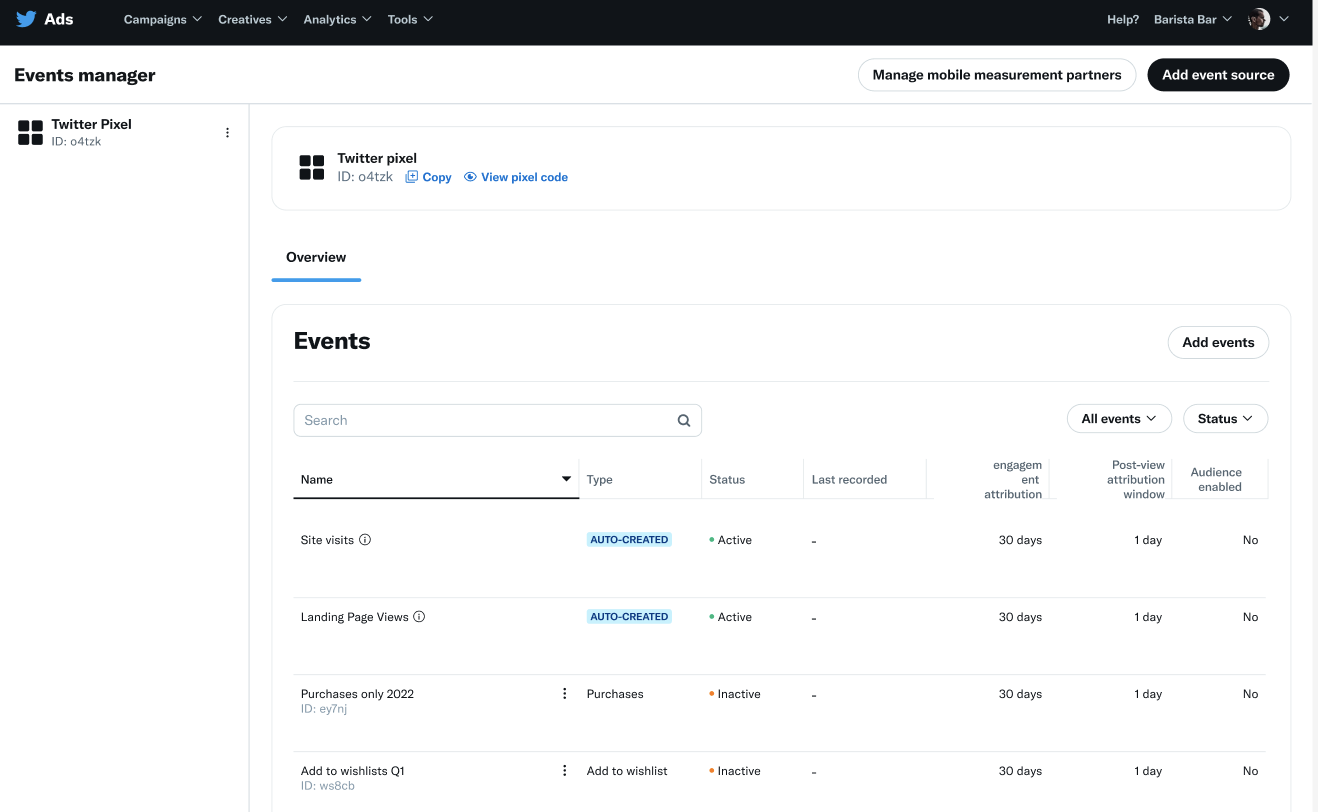
(هـ) ما تأثير ذلك في تحسين زيارات الموقع؟ سيظل نموذج التحسين كما هو، ولكن توجد بعض الاعتبارات بشأن التقارير ينبغي أن تؤخذ في الحسبان.
|
قواعد إلغاء حالات التكرار
في شهر أغسطس لعام 2022، حدّثنا أيضًا قواعد إلغاء حالات التكرار الخاصة بنا. أنشأنا هذه التغييرات من أجل توافق منطقنا بشكلٍ أفضل مع المقياس الأوسع نطاقًا وتوفير أفكار أوضح حول التأثير الكلي لحملات المواقع الإلكترونية.
نوع الحدث
المنطق القديم لإلغاء حالات التكرار
المنطق الجديد لإلغاء حالات التكرار*
نوع الحدث
عرض الصفحة
متضمنًا عرض الصفحة المحدد بواسطة X & عرض الصفحة المقصودة)
المنطق القديم لإلغاء حالات التكرار
ساعة واحدة
المنطق الجديد لإلغاء حالات التكرار*
30 دقيقة
نوع الحدث
أنواع الأحداث الأخرى
(الشراء، العميل المتوقع، وما إلى ذلك)
المنطق القديم لإلغاء حالات التكرار
ساعة واحدة
المنطق الجديد لإلغاء حالات التكرار*
لا يمكن إلغاء حالات التكرار بعد الآن. يُمكنك قراءة المزيد حول هذا التغيير في الأسئلة المتداولة.
لقد أصدرنا أيضًا معلمات رئيسية لإلغاء حالات التكرار بجانب هذه التحديثات.
يُمكن استخدامها لإدارة إلغاء تكرار حالات الأحداث على النحو المطلوب. ولفعل هذا: يمكنك استخدام معلمة الحدث "معرف التحويل". يمكن تضمين هذه المعلمة في بكسل أو طلبات واجهة برمجة التطبيقات الخاصة بالتحويل. بالنسبة لحدث الشراء، على سبيل المثال، قد يبدو رمز الحدث كما يلي:
مفتاح إلغاء حالات التكرار
twq('event', 'tw-pixel_id1-event_id1', {
value: 200.00,
currency: 'USD',
conversion_id: ‘1234abcd’,
contents:
[
{content_id: 'OT001', content_name: ‘bird seed’, content_price: 50, num_items: 1},
{content_id: 'OT002', content_name: ‘bird cage, content_price: 150, num_items: 1}
]
});
</script>
معلمات الأحداث
تقدم معلمات الأحداث تفاصيل حول إجراء التحويل - على سبيل المثال: عن طبيعة المنتج. يمكن أيضًا استخدام معلمات معينة لتحسين القياس.
كما يمكن استخدام المعلمات، الخاصة بالأحداث المناسبة، للوصول إلى فهم أفضل لعائد استثمار حملات الموقع الإلكتروني الخاص بك، بما في ذلك إجمالي العائد أو إجمالي قيمة التحويل الذي أنشأته حملتك، وإجمالي عدد العناصر المشتراة.
لتسجيل مقدار ما ينفقه الشخص أو الكمية التي يشتريها، أنت بحاجة إلى تثبيت الحدث الملائم (مثل الشراء) وتمرير القيم إلى معلمات الحدث في رمز الحدث الخاص بك.
يقدم هذا الجدول نظرة عامة على جميع المعلمات المتاحة التي يمكنك استخدامها للأحداث الخاصة بك. ملحوظة، يمكن استخدام معلمات الأحداث هذه فقط للأحداث المعرّفة برمز ما وليس للأحداث التي تستخدم قواعد عنوان URL.
معلمة الحدث
الوصف
نوع البيانات
معلمة الحدث
القيمة
الوصف
القيمة الكلية لحدث التحويل (مثال: $ قيمة المعاملة في حالة الشراء، وقيمة "نسبة القرض إلى القيمة" للعميل المتوقع، وما إلى ذلك) |
نوع البيانات
عدد صحيح أو عدد متحرك |
معلمة الحدث
العملة
الوصف
رمز معيار أيزو 4217 (مثال: الدولار الأمريكي، الين الياباني، اليورو الأوروبي) |
نوع البيانات
السلسلة
معلمة الحدث
معرف_التحويل |
الوصف
المعرف الفريد للحدث الذي يمكن استخدامه لأغراض إلغاء حالات التكرار |
نوع البيانات
السلسلة
معلمة الحدث
سلسلة_البحث |
الوصف
النص الذي تم البحث عنه على موقعك الإلكتروني |
نوع البيانات
السلسلة
معلمة الحدث
الوصف |
الوصف
وصف السلسلة لمعرفة معلومات إضافية |
نوع البيانات
السلسلة
معلمة الحدث
twclid
الوصف
معرّف النقر على X الذي يمكن تضمينه في أي طلب. يُمرر X تلقائيًا twclid من عنوان URL أو من ملف تعريف الارتباط للطرف الأول. يمكن اختيار استخدام هذه المعلمة للإحالة الجبرية إلى نقرة معينة لإعلان ما. |
نوع البيانات
السلسلة
معلمة الحدث
الحالة
الوصف
قد تكون حالة التسجيل أو الاشتراك: "بدأ" أو "اكتمل" |
نوع البيانات
محتويات
معلمة الحدث
السلسلة
الوصف
مجموعة من عناصر JSON تمثل المنتجات المتعددة/المحتوى المتعدد
راجع ما سيُذكر أدناه للحصول على المعلمات الفرعية التي يمكن تضمينها في المجموعة.
نوع البيانات
مجموعة العناصر
المعلمات الفرعية
معلمة الحدث
الوصف
نوع البيانات
معلمة الحدث
معرف_المحتوى |
الوصف
لمستخدمي كتالوجات المنتجات: يُرجى تمرير وحدة SKU بالنسبة لجميع مستخدمي X الآخرين: يُرجى تمرير الرقم التجاري العالمي للسلعة (GTIN) إذا كان متاحًا، وإلا فمرر وحدة SKU |
نوع البيانات
السلسلة
معلمة الحدث
اسم_المحتوى |
الوصف
اسم المنتج أو الخدمة |
نوع البيانات
السلسلة
معلمة الحدث
سعر_المحتوى |
الوصف
سعر المنتج أو الخدمة |
نوع البيانات
عدد صحيح أو عدد متحرك |
معلمة الحدث
عدد_العناصر |
الوصف
عدد المنتجات التي تم شراؤها |
نوع البيانات
عدد صحيح |
معلمة الحدث
معرّف_المجموعة_الإعلانية |
الوصف
المعرف المرتبط بمجموعة من متغيرات المنتجات |
نوع البيانات
السلسلة
على سبيل المثال، يمكن أن يبدو مقطع رمز حدث شراء كما يلي:
<!-- Twitter conversion tracking base and event code -->
<script>
!function(e,t,n,s,u,a){e.twq||(s=e.twq=function(){s.exe?s.exe.apply(s,arguments):s.queue.push(arguments);
},s.version='1.1',s.queue=[],u=t.createElement(n),u.async=!0,u.src='https://static.ads-twitter.com/uwt.js',
a=t.getElementsByTagName(n)[0],a.parentNode.insertBefore(u,a))}(window,document,'script');
twq('config',pixel_id1');
twq('event', 'tw-pixel_id1-event_id1', {
value: 200.00,
currency: 'USD',
contents:
[
{content_id: 'OT001', content_name: ‘bird seed’, content_price: ‘50’, num_items: ‘1’},
{content_id: 'OT002', content_name: ‘bird cage, content_price: ‘150’, num_items: ‘1’}
]
});
</script>
<!-- End Twitter conversion tracking base and event code →
معلمات المستخدم
نحن ندعم معلمات المستخدم أيضًا التي تتيح لك تمرير بيانات إضافية موسومة لتحسين تغطية القياس. في الوقت الحالي، نوفر إمكانية إعادة تمرير عناوين البريد الإلكتروني وأرقام الهواتف، عبر بكسل X أو عبر واجهة برمجة التطبيقات الخاصة بالتحويلات.
- ملحوظة: يقوم بكسل X بوسم هذه المعلمات تلقائيًا، باستخدام الوسم القياسي في هذه الصناعة SHA256. لا تتم مشاركة أي بيانات غير موسومة على X.
- ملحوظة: ضمّن رقم الهاتف بالتنسيق التالي: رمز البلد (مثال: +1، +32، وما إلى ذلك) متبوعًا برقم الهاتف. على سبيل المثال، بالنسبة إلى رقم هاتف أمريكي: 11234567890+
على سبيل المثال، يمكن أن يبدو مقطع رمز حدث شراء في بيانات المستخدم كما يلي:
<!-- Twitter conversion tracking base and event code -->
<script>
!function(e,t,n,s,u,a){e.twq||(s=e.twq=function(){s.exe?s.exe.apply(s,arguments):s.queue.push(arguments);
},s.version='1.1',s.queue=[],u=t.createElement(n),u.async=!0,u.src='https://static.ads-twitter.com/uwt.js',
a=t.getElementsByTagName(n)[0],a.parentNode.insertBefore(u,a))}(window,document,'script');
twq('config',pixel_id1');
twq('event', 'tw-pixel_id1-event_id1', {
email_address: '[email protected]',
phone_number: '+11234567890',
value: 200.00,
currency: 'USD',
contents:
[
{content_id: 'OT001', content_name: ‘bird seed’, content_price: ‘50’, num_items: ‘1’},
{content_id: 'OT002', content_name: ‘bird cage, content_price: ‘150’, num_items: ‘1’}
]
});
</script>
<!-- End Twitter conversion tracking base and event code →
التحليلات
بمجرد إعداد بكسل X، سيتوفر لديك تقرير تتبع التحويل إلى الموقع الإلكتروني في علامة تبويب "الحملات".
سترى عدد التحويلات التي تم توجيهها إلى الحملة أو على مستوى التغريدات، فضلًا عن القياسات ذات الصلة مثل مرات الظهور، والمشاركات، والمدة، وتكلفة الإجراء (CPA).
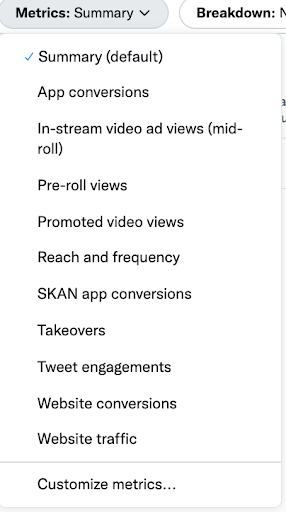
يمكنك رؤية النتائج لأحداث التحويل من خلال تحديد "تخصيص المقاييس".
ثم يمكنك التمرير إلى قسم ""التحويلات"" للمقاييس القابلة للتخصيص، وتحديد أنواع حدث التحويل التي تريد عرضها.
كما تتوفر هذه التحليلات أيضًا عبر ملف csv. قابل للتنزيل ضمن "تصدير البيانات" في مدير الإعلانات.
ستعرض لوحة معلومات الحملة التحويلات حسب نوع التحويل. على سبيل المثال، إذا كنت مهتمًا بتتبع نوعين مختلفين من عمليات الشراء، فقد ترغب في إعداد واحدة كإشارة "purchase" (شراء) والأخرى كإشارة "custom" (مخصص) للحصول على تقرير لكل منهما بشكلٍ منفصل.
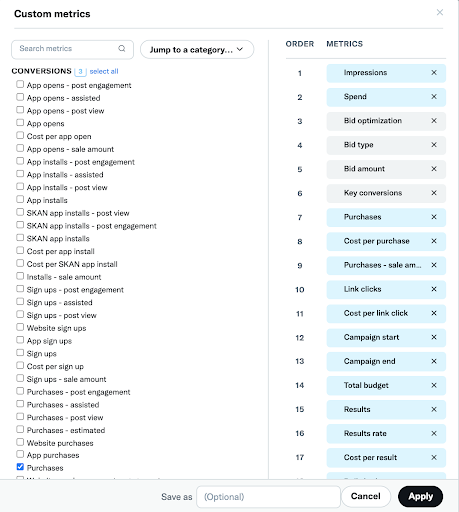
بخلاف ذلك، يوفر ملف csv. القابل للتنزيل خيارًا لتقسيم التحويلات حسب اسم حدث التحويل. كما يتم تقسيم تحويلات ما بعد العرض وما بعد المشاركة بشكل منفصل. لفعل هذا، حدد "تحويلات الموقع الإلكترونيّ حسب الإشارة" عند تصدير المقاييس الخاصة بك.
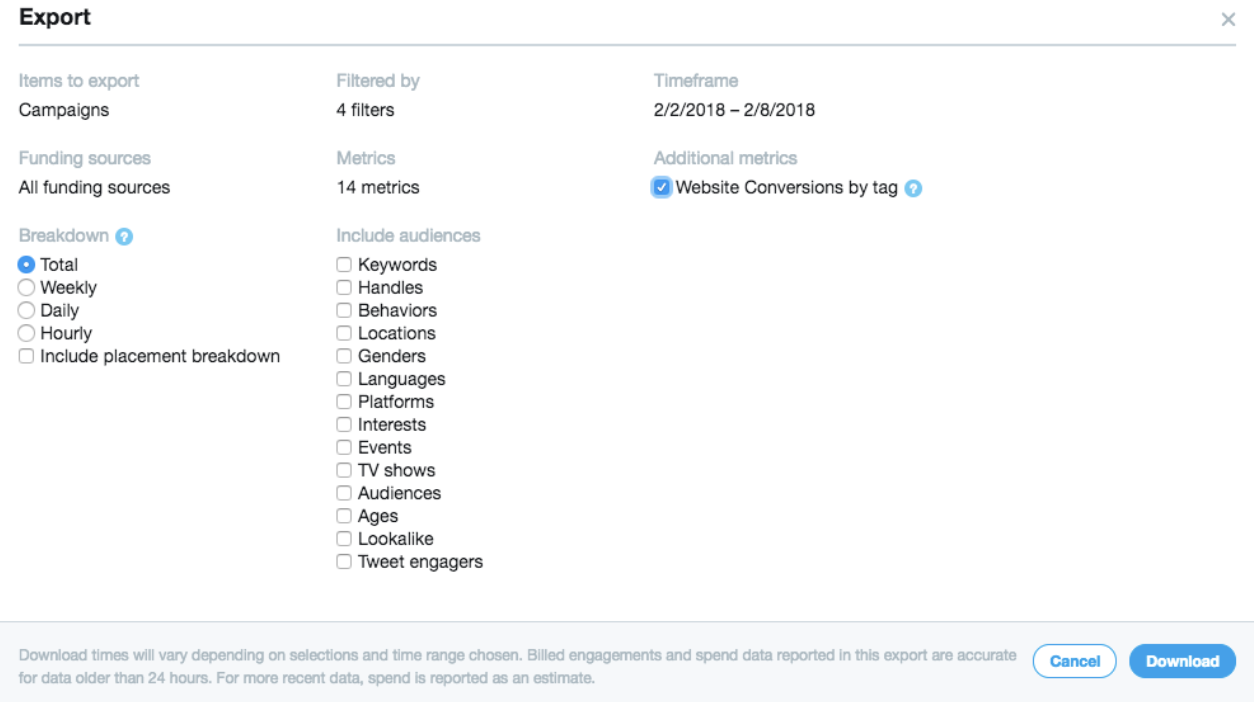
مدد الإحالة
مدد الإحالة لما بعد المشاركة: حدد المدة الزمنية لتسجيل X للتحويلات التي تحدث بعد تفاعل شخص مع إعلاناتك. قد تتضمن بعض الأمثلة على التفاعل الإعجابات، أو إعادات التغريد، أو المتابعات، أو الردود، أو النقرات على عنوان URL.
خيارات مدد إحالة ما بعد المشاركة هي يوم، ويومان، و3 أيام، و5 أيام، و7 أيام، و14 يومًا، و30 يومًا. إذا لم تكن متأكدًا من أي مدة عليك اختيارها، فإننا نوصي باختيار الإعداد الافتراضي 30 يومًا. عند تغيير هذا الإعداد، سيتم تحديث بيانات التحويل لديك بأثر رجعي، لذا لا تتردد في الرجوع وتجربة مدد الإحالة المختلفة.
مدة إحالة لما بعد العرض: يشير "بعد العرض" إلى موعد مشاهدة شخص ما على X للإعلان المروّج وعدم تفاعله معه، ولكنه يزور موقعك الإلكترونيّ ويقوم بالتحويل إليه في وقتٍ لاحق. غالبًا ما يشاهد الأشخاص ويقرؤون ويعرضون الوسائط في الإعلانات المُروَّجة دون النقر عليها. وهكذا، يؤدي تضمين إحالة ما بعد العرض إلى منحك نظرة أوضح حول التحويلات التي تتلقاها ولكنك لم تتحمل التكاليف الفعلية لمشاركتها.
خيارات مدد إحالة ما بعد العرض هي صفر، 1، يوم، ويومان، و3 أيام، و5 أيام، و7 أيام، و14 يومًا، و30 يومًا. إذا لم تكن متأكدًا من أي إعداد عليك اختياره، فإننا نوصي باختيار الإعداد الافتراضي "يوم واحد بعد العرض".
الجماهير المخصَّصة
تتيح لك جماهير نشاط الموقع الإلكتروني من بكسل X إمكانية الوصول إلى الأشخاص على X الذين أظهروا مؤخرًا اهتمامًا بمنتجاتك عن طريق زيارة موقعك الإلكترونيّ. تستخدم جماهير نشاط الموقع الإلكتروني بكسل X نفسه لتتبع التحويل من هذه الصفحة. تعرّف على المزيد حول الجماهير المتابعة لنشاط الموقع الإلكتروني.
استكشاف المشكلات وإصلاحها
معلمة استخدام البيانات المقيّدة
تتيح معلمة استخدام البيانات المقيَّدة (RDU) للمُعلِن إمكانية تقييد استخدام X لبيانات معينة لأغراض تجارية محددة فقط نيابةً عن ذلك المُعلِن.
يجب على المُعلِنين أن يقرروا بأنفسهم متى وكيف يستفيدون من ميزة RDU، على سبيل المثال: قد يرغب أحد المُعلِنين في تطبيق معلمة RDU لكل مستخدم حسب إشارة إلغاء الاشتراك أو على نطاق أوسع حسب موقع المستخدم في المناطق التي تطبق قوانين معينة.
لمعرفة المزيد حول كيفية إعداد ميزة استخدام البيانات المقيَّدة (RDU)، يُرجى زيارة بوابة مساعدة الإعلانات وتقديم تذكرة ضمن تطبيقات الهاتف المحمول، تتبع التحويل، & مدير الجمهور، >> كيفية إعداد استخدام البيانات المقيَّدة.
مدير الأحداث
بعد وضع بكسل X، يمكنك الرجوع إلى علامة تبويب "مدير الأحداث" في إعلانات X للتحقق من حالتها. بالنسبة إلى الأحداث المعرّفة برمز، سترى الحالة في لوحة المعلومات الرئيسية الموجودة في مدير الأحداث. بالنسبة إلى الرمز الأساسي، يمكنك التحقق من حالة التتبع للأحداث "المُنشأة تلقائيًا": زيارة الموقع أو عرض الصفحة المقصودة.
يوجد 3 أنواع حالات مختلفة لأحداث التحويل للموقع الإلكتروني:
مفعّلة: تم الكشف عن وجود أنشطة خلال الـ 24 ساعة الماضية
غير مفعّلة: لم يتم الكشف عن أنشطة
لا توجد أنشطة حديثة: لم يتم الكشف عن وجود أنشطة خلال الـ 24 ساعة الماضية
يبدأ البكسل الخاص بك في إرسال البيانات إلى واجهة مستخدم إعلانات X في المرة الأولى التي يزور فيها شخصٌ ما صفحة الموقع الإلكتروني المُشار إليها. إذا كنت تواجه مشكلات مع البكسل لديك أو تريد صورة كاملةً فحسب، فيُرجى إكمال الخطوات التالية لاستكشاف الرمز البرمجي من موقعك والتحقق من وضع إشارة الموقع الإلكتروني بشكلٍ مناسب، ومن عملها بشكلٍ صحيح.
وحدة مساعدة البكسل
إذا لاحظت وجود أي مشكلات في البكسل المُطبّق، فإننا نوصيك أيضًا بالاستفادة من وحدة مساعدة البكسل في X، وهو إضافة إلى Google Chrome. تشارك وحدة مساعدة البكسل حالة التتبع لبكسل X وللأحداث ذات الصلة كما تشمل رموز الأخطاء الخاصة بطبيعة كل مشكلة.
تعرّف على المزيد حول وحدة مساعدة بكسل X من هنا ونزّل الإضافة من هنا.
سياسة أمان المحتوى
لقد أضفنا قاعدة إعادة توجيه 302 لإشارة تتبع التحويل على الإنترنت (oct.js) وإشارة تتبع التحويل العامة (uwt.js) لدينا. وتعمل إعادة التوجيه على النحو التالي:
https://platform.twitter.com/oct.js ==> https://static.ads-twitter.com/oct.js
https://platform.twitter.com/uwt.js ==> https://static.ads-twitter.com/uwt.js
إذا كان لديك موقع إلكترونيّ له سياسة أمان محتوى (CSP) صارمة، فيرجى إضافة "ads-twitter.com" إليها.
بالإضافة إلى ذلك، مع تحديث معرف النقرات الحديث، تأكد من أنك تسمح بإدراج موقع "analytics.twitter.com" في قائمة السماح في توجيهات "img-src" و"connect-src"، للمواصلة رؤية النتائج مع بكسل X.
مديرو الإشارات
يُرجى ملاحظة ما يلي: قد لا تعكس واجهات الأطراف الثالثة إمكانات تتبع الموقع الإلكتروني لدينا في مدير إعلانات X، وقد تتعلق فقط بالمعلومات التي تم جمعها من قِبَل هذا الطرف الثالث.
مدير إشارات Google
ملحوظة: لن يتم استخدام قالب "إشارة الموقع الإلكتروني العامة من X". بدلاً من ذلك، يُرجى البحث عن قالب بكسل X الأساسي وقالب بكسل الحدث في X داخل معرض قوالب المجتمع.
إنشاء بكسل أساسي:
ملحوظة: أنشئ بكسل أساسيًا مرة واحدة فقط
حدد "الإشارات" من قائمة التنقل على الجانب الأيمن، وانقر فوق "جديدة"، ثم انقر على "تكوين الإشارات".
عند ظهور المطالبة، حدد "اكتشاف المزيد من أنواع العلامات في معرض قوالب المجتمع" وابحث عن البكسل الأساسي لبكسل X.
ضع لإشارتك عنوانًا. وإلا فسيتم تعيينها إلى العنوان الافتراضي "إشارة بلا عنوان".
في واجهة مستخدم إعلانات X (ads.X.com)، سجّل الدخول إلى حساب الإعلانات الخاص بك، وانقر على "أدوات" >مدير الأحداث، وحدد "إضافة مصدر الحدث" > وثبته من مدير الإشارات
انسخ معرف البكسل الأساسي والصقه في قالب الإشارة الأساسية لبكسل X
أضف معلمات المستخدم الضرورية وموقع الصفحة في قالب الإشارة الأساسية لبكسل X
اختر المشغّل المسمى "كل الصفحات - غير المحظورة (غير متزامنة)" من نوع "عرض الصفحة"
إنشاء بكسل أحداث:
ملحوظة: تأكد من إنشاء بكسل أساسي قبل إنشاء بكسل الأحداث
- حدد "الإشارات" من قائمة التنقل على الجانب الأيمن، وانقر فوق "جديدة"، ثم انقر على "تكوين الإشارات".
- عند ظهور المطالبة، حدد "اكتشاف المزيد من أنواع العلامات في معرض قوالب المجتمع" وابحث عن بكسل الأحداث لبكسل X.
- ضع لإشارتك عنوانًا. وإلا فسيتم تعيينها إلى العنوان الافتراضي "إشارة بلا عنوان".
- في واجهة مستخدم إعلانات X (ads.X.com)، سجّل الدخول إلى حساب الإعلانات الخاص بك، وانقر على "أدوات" > مدير الأحداث، وحدد "إضافة حدث"، واملأ النموذج الذي سيظهر لك. ثم اختر "التثبيت باستخدام مدير الإشارات".
- انسخ معرّف الحدث، والصقه في قالب إشارة الحدث الخاصة ببكسل X
- أضف معلمات المستخدم الضرورية، ومعلمات الحدث، وموقع الصفحة
- أضف المشغلات اللازمة ليتم تحميل حدث الإشارة على مجموعة معينة من الإجراءات.
- أكمل الخطوات المشابهة لجميع مراحل الموقع، أي، لا تشغّل حدث الإشارة "PageView" (عرض الصفحة) عند تشغيل حدث إشارة "Purchase" (شراء).
- وسّع قسم إعدادات التوقيت (اختياري) ومن الحقل "اختر الإشارات التي يتعين تشغيلها أولًا،" ابحث عن بكسل X الأساسي الخاص بك الذي تم إنشاؤه للتو وحدده.
Ensighten
ملحوظة: لن يتم استخدام تطبيق "تتبع التحويل من X (إشارة موقع إلكتروني عامة)". بدلًا من ذلك، يُرجى استخدام قالب بكسل X.
إنشاء بكسل أساسي:
ملحوظة: أنشئ بكسل أساسيًا مرة واحدة فقط
من لوحة معلومات Ensighten لديك، اختر "التطبيقات" وابحث عن "بكسل X" في مكتبة Ensighten
ضع لإشارتك عنوانًا
إنشاء "بكسل أساسي"
في واجهة مستخدم إعلانات X (ads.X.com)، سجّل الدخول إلى حساب الإعلانات الخاص بك، وانقر على "أدوات" >مدير الأحداث، وحدد "إضافة مصدر الحدث" > وثبته من مدير الإشارات
انسخ معرف البكسل والصقه في حقل معرف البكسل
أضف معلمات المستخدم الضرورية وموقع الصفحة
اختر "كل الصفحات" كالحالة/الحدث الخاص بهذه الإشارة
احفظ الإشارة
إنشاء بكسل أحداث:
ملحوظة: تأكد من إنشاء بكسل أساسي قبل إنشاء بكسل الأحداث
من لوحة معلومات Ensighten لديك، اختر "التطبيقات" وابحث عن "بكسل X" في مكتبة Ensighten
ضع لإشارتك عنوانًا
اختر "بكسل الأحداث"
في واجهة مستخدم إعلانات X (ads.X.com)، سجّل الدخول إلى حساب الإعلانات الخاص بك، وانقر على "أدوات" > مدير الأحداث، وحدد "إضافة حدث"، واملأ النموذج الذي سيظهر لك. ثم اختر "التثبيت باستخدام مدير الإشارات".
انسخ معرّف الحدث، والصقه في قالب إشارة الحدث الخاصة ببكسل X
أضف معلمات المستخدم الضرورية، ومعلمات الحدث، وموقع الصفحة
أضف الحالات والأحداث اللازمة ليتم تحميل حدث الإشارة على مجموعة معينة من الإجراءات.
أكمل الخطوات المشابهة لجميع مراحل الموقع، أي، لا تشغّل حدث الإشارة "PageView" (عرض الصفحة) عند تشغيل حدث إشارة "Purchase" (شراء).
احفظ الإشارة
الأسئلة المتداولة
إذا لم يتم تحميل البكسل، فقد تساعد الحلول التالية على تصحيح ذلك: في الصفحة التي تُجري تتبع كلٍ من الصفحات المقصودة ونقرات الأزرار، حاول تنفيذ البكسل على الأزرار المنفصلة عن العلامة التي تتعقب الصفحة. بالنسبة للأزرار، افتح صفحة جديدة. إذا كان التنفيذ صحيحًا، فقد يُلغى تحميل صفحة الويب قبل إنهاء تحميل الإشارة. اسمح باستمرار تحميل الإشارة أثناء تحميل الصفحة الجديدة، أو افتح علامة تبويب جديدة بدلًا من ذلك حتى يمكن مواصلة تحميل الإشارة في علامة التبويب الحالية. |
معرّف النقر هو معرّف فريد يتم إلحاقه تلقائيًا في عنوان URL للمساعدة في تحسين قدرتك على إحالة إجراءات الموقع. يُمكنك الاطلاع على المزيد حول معرف النقر هنا. ملحوظة: فيما يتعلق بمعرّف النقر، إذا كنت تستخدم رأس صفحة "سياسة أمان المحتوى" (CSP) بموقعك الإلكترونيّ، فتأكد من أنك تسمح بإدراج الموقع "analytics.twitter.com" في قائمة السماح في توجيهات "img-src" و"connect-src"، لمواصلة رؤية النتائج مع بكسل X. |
نوصي عمومًا باستخدام قاعدة المطابقة ""يحتوي عنوان URL"" أكثر من قاعدة المطابقة ""عنوان URL الفعلي""، حيث يبدو أن الأخيرة تطابق عنوان URL تمامًا كما هو محدد، بما في ذلك معلمات سلسلة استعلام عنوان URL وبروتوكول الصفحة (أي "http" و"https"). قد تختلف معلمات سلسلة استعلام عنوان URL بين مسارات التنقل بالموقع والمستخدمين، لذا فإننا نوصيك بأن تكون أنت وحدك من يحدد "عنوان URL الفعلي" في حالات استخدام نادرة ومحددة للغاية. |
زيارات الموقع المُنشأة تلقائيًا: احرص على اختيار هذا عندما تريد زيادة زيارات الموقع الإلكتروني الخاص بك (كل الصفحات). بصورة عامة، نوصي بالاستفادة من هذا الحدث عند استخدام تحسين زيارة الموقع.
عرض الصفحة المقصودة المُنشأة تلقائيًا: يجب استخدام هذا العرض عندما تريد توجيه الزيارات إلى النقر الذي ينتقل بهم إلى وجهة إعلاناتك (أي الصفحة المقصودة)، بدلًا من توجيه الزيارات إلى الموقع الإلكتروني بأكمله. قد يكون هذا الأمر له أهمية خاصة بالنسبة للإعلانات في المراحل المتوسطة لمسار الشراء التي تعرض منتجًا معينًا وتوجه إلى صفحة تفاصيله.
عرض الصفحة: يجب تحديده عندما تريد توجيه الزيارات إلى مجموعة فرعية من موقعك الإلكتروني، المُعرَّف بقواعد مطابقة عنوان URL التي تم تعيينها لحدث عرض الصفحة (المعروف سابقًا باسم زيارات الموقع).
يتم الانتهاء من العمل على إعداد تقارير X في غضون 24 إلى 48 ساعة من وقت عرض مرات الظهور. وقبل مرور هذه الفترة، نُقدّر البيانات لتوفير معلومات في الوقت الحقيقي، لكن تكون البيانات معرّضة للتغيير. تستخدِم واجهة المستخدم لإعداد تقارير التحويلات في X مسارين لمعالجة عملية عرض البيانات.
أولاً، تجمع مهمة بث مستمر زيارات الصفحة وأحداث الشراء مباشرةً من بيانات السجل الحيّة وتسحب المقاييس لعرضها في التقارير. بعد ذلك، ستعمل عملية مجمّعة ومستمرة على إزالة عمليات تشغيل الإشارة المكررة، وضبط إحالات التحويلات وتعالج دمج الهويّات للتحويلات من أجهزة متعددة.
هل أنت مستعد للبدء؟
